Wi-Fi bị xâm phạm? Khám phá cách kiểm tra tất cả thiết bị kết trên mạng của bạn

Explorer hay khi đang phát nội dung đa phương tiện lên TV? Nếu bạn nghi ngờ hàng xóm đang dùng trộm Wi-Fi của mình, đây là vấn đề cần được giải quyết ngay lập tức.
Ngay cả khi họ chỉ sử dụng internet của bạn để xem Netflix, họ vẫn có thể đang ngốn hết băng thông của bạn với tất cả các nội dung phát trực tuyến đó. Và nếu họ tải phim bất hợp pháp? Nhà cung cấp dịch vụ Internet sẽ đổ lỗi cho bạn! Ngay cả khi mạng có thể dành ra một vài luồng phát bổ sung, bạn cũng không muốn hàng xóm truy cập vào mạng của mình và tất cả các máy tính được kết nối với mạng. Họ có thể hack các thiết bị thông minh của bạn, truy cập các tệp được chia sẻ, lây nhiễm phần mềm độc hại cho bạn hoặc thậm chí đánh cắp thông tin cá nhân và mật khẩu.
Để tránh tất cả những điều này, hãy đảm bảo mỗi thiết bị được kết nối với mạng là thiết bị bạn tin cậy. May mắn thay, có những công cụ miễn phí giúp bạn xem tất cả mọi người trên mạng ngay lúc này. Dưới đây là cách kiểm tra những kẻ ăn bám và sau đó tắt chúng đi.
Cách xem tất cả thiết bị trong mạng của bạn
Người dùng Windows có thể tải xuống chương trình miễn phí có tên là Wireless Network Watcher. Cuộn xuống phần Phản hồi, sau đó nhấp vào Tải xuống Wireless Network Watcher (trong tệp Zip) để cài đặt chương trình. Mở Wireless Network Watcher để bắt đầu quét ngay lập tức. Quá trình này sẽ mất khoảng một hoặc hai phút—bạn sẽ biết chương trình đang hoạt động nếu góc dưới bên trái hiển thị “Đang quét…”.
Sau khi hoàn tất, thông báo đó sẽ biến mất và chương trình sẽ cung cấp danh sách tất cả các thiết bị hiện đang được kết nối với mạng, cho phép bạn xác định những thiết bị thuộc về mình. Danh sách kết quả có thể trông hơi khó hiểu, đặc biệt nếu bạn không rành về công nghệ, nhưng đừng lo lắng. Hãy bỏ qua danh sách địa chỉ IP và địa chỉ MAC. Với Wireless Network Watcher, chỉ cần tập trung vào các cột Tên Thiết bị và Công ty Bộ điều hợp Mạng.
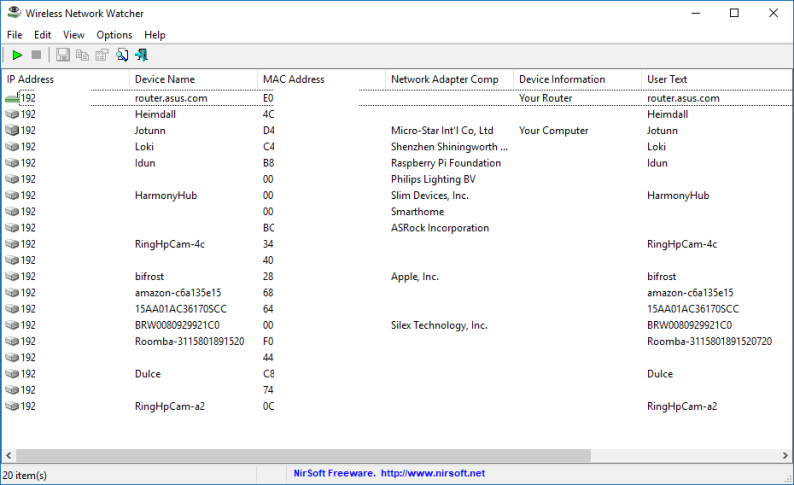
Ví dụ, tôi thấy một mục có tên “Dulce” trong Wireless Network Watcher, đó là tên máy MacBook. Tôi thấy một mục khác không có tên, nhưng với “Philips Lighting BV” là nhà sản xuất bộ điều hợp mạng, có lẽ đó là hub cho đèn Philips Hue của tôi. Nhiều danh sách sẽ không có tên dễ nhận dạng, nhưng bạn có thể nhấp đúp vào thiết bị để thêm văn bản nhận dạng mới, giúp bạn thu hẹp tất cả các mục trong danh sách.
Đối với người dùng Mac, hầu hết các ứng dụng đều đắt tiền hoặc có những hạn chế khiến chúng không thực sự lý tưởng. LanScan là một lựa chọn khá tốt, cung cấp các tính năng tương tự như Wireless Network Watcher. Bạn cũng có thể sử dụng trang cài đặt của bộ định tuyến để tìm thông tin này. Fing trên iPhone cũng đáng để thử.
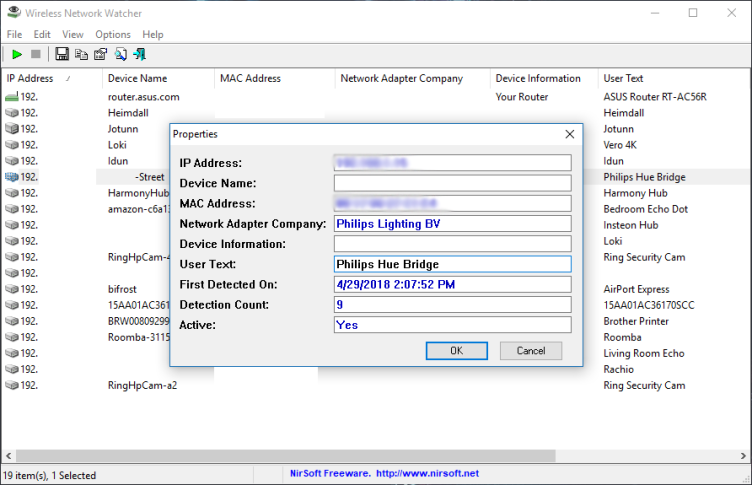
Đối với các thiết bị không xác định, hãy tham khảo Cài đặt Bộ định tuyến của bạn
Nếu may mắn, bạn sẽ dễ dàng nhận ra mọi thứ trong danh sách, nhưng có thể có một số thiết bị không có đủ thông tin. Ví dụ, sau khi xem qua danh sách của tôi, tôi thấy một số thiết bị không có tên và không có nhà sản xuất. Tuy nhiên, tôi đã có thể biết thêm một chút thông tin sau khi nhập địa chỉ IP của bộ định tuyến vào thanh địa chỉ của trình duyệt để truy cập giao diện web của bộ định tuyến.
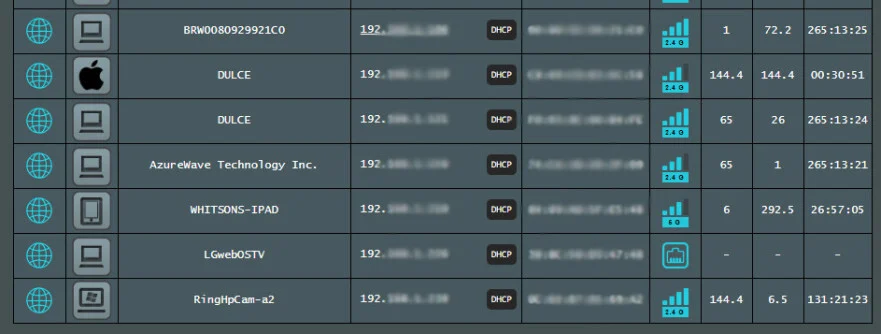
Khi vào đó, bạn có thể tìm tùy chọn như Thiết bị được đính kèm hoặc Danh sách máy khách. Danh sách này sẽ hiển thị danh sách tương tự như Wireless Network Watcher, nhưng thông tin có thể hơi khác một chút. Sau khi đối chiếu các thiết bị không xác định giữa hai tùy chọn, tôi thấy một trong số chúng được liệt kê là “AzureWave Technology, Inc” trên giao diện bộ định tuyến của tôi, nhưng không phải là Wireless Network Watcher. Tìm kiếm trên web cho thấy đây là hệ thống phun nước Rachio của tôi, vì vậy tôi có thể đánh dấu lại và tiếp tục.
Nếu có bất kỳ thiết bị nào khác không được gắn nhãn trong danh sách, hãy kiểm tra xung quanh nhà xem có thiết bị nào kết nối internet mà bạn có thể đã bỏ sót không. Tôi nhận ra Amazon Echo của mình không có trong danh sách, vì vậy sau khi kiểm tra ứng dụng Alexa trên điện thoại, tôi đã có thể khớp địa chỉ MAC của nó với một trong những mục không được gắn nhãn trong Wireless Network Watcher. Nếu mọi việc suôn sẻ, bạn sẽ có thể xác định được mọi thiết bị trên mạng. Nếu còn sót lại bất kỳ thiết bị nào, có thể ai đó ở gần đó đang truy cập mạng.
Tăng cường bảo mật mạng
Ngay cả khi phát hiện hàng xóm đang dùng trộm Wi-Fi của bạn, bạn cũng không cần phải lùng sục và làm ầm ĩ lên—chỉ cần làm họ hoảng sợ bằng cách đổi mật khẩu Wi-Fi. Quay lại giao diện web của bộ định tuyến và tìm tùy chọn đổi mật khẩu (thường nằm ở đâu đó trong mục Không dây). Tất nhiên, bạn cũng phải xác thực lại tất cả các thiết bị của mình, nhưng việc biết rằng tất cả các thiết bị trong mạng đều thuộc về bạn là điều đáng làm.
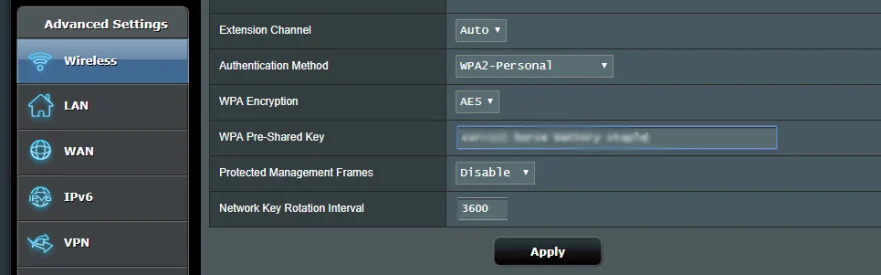
Nếu bạn chưa có mật khẩu, bạn nhất thiết phải bắt đầu sử dụng, và mật khẩu đó phải đủ mạnh. Nếu không, thông tin cá nhân của bạn sẽ bị bất kỳ hacker nghiệp dư nào tình cờ đi ngang qua đánh cắp. Bạn cũng cần đảm bảo mật khẩu khó bị bẻ khóa, vì vậy hãy chọn loại mật khẩu WPA2 hoặc WPA3. Và hãy tắt WPS, vì tính năng này khiến người khác dễ dàng hack mật khẩu Wi-Fi của bạn hơn. Nếu bạn muốn cho phép khách sử dụng Wi-Fi (mà không cho họ quyền truy cập vào thiết bị và thông tin của bạn), các tính năng chia sẻ không dây và mạng khách riêng của bộ định tuyến là những lựa chọn an toàn hơn.


















